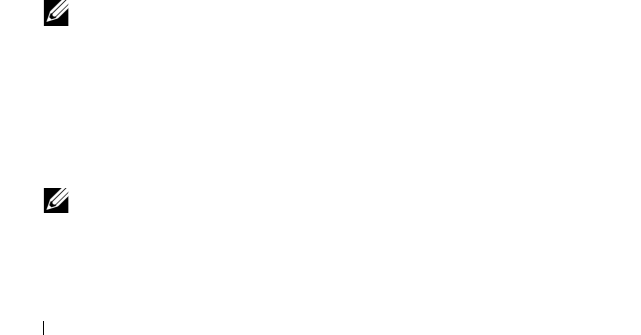
132
配置:高级功能—快照虚拟磁盘
4
选择
Simple (Recommended)
(简单
[
推荐
]
),然后单击
Next
(下一步)。
将显示
Specify Snapshot Schedule
(指定快照计划)窗口。
5
选择
Yes
(是)为新的快照虚拟磁盘创建设置计划。要跳过此选项并
立即创建快照,请选择
No
(否)。
6
如果指定了快照计划,请在
Create Snapshot Schedule
(创建快照计
划)窗口中定义计划的详细信息,然后单击
Next
(下一步)。
7
输入
Snapshot virtual disk name
(快照虚拟磁盘名称)以及
Snapshot
repository virtual disk name
(快照库虚拟磁盘名称),然后单击
Next
(下一步)。
将显示
Specify Snapshot Repository Capacity
(指定快照库容量)
窗
口。
8
以源虚拟磁盘容量百分比形式输入快照库虚拟磁盘容量,然后单击
Next
(下一步)。
将显示包含快照虚拟磁盘摘要的
Preview
(预览)窗口。
9
单击
Finish
(完成)。
将显示
Completed
(已完成)窗口。
10
单击
OK
(确定)。
在创建一个或多个快照虚拟磁盘之后,安装源虚拟磁盘,并使用该源
虚拟磁盘重新启动主机应用程序。
11
在
AMW
中,选择
Mappings
(映射)选项卡,分配快照虚拟磁盘和
访问快照虚拟磁盘的主机之间的映射。
注:
某些情况下,将同一主机同时映射至源虚拟磁盘及其关联的快照
虚拟磁盘可能会导致冲突。该冲突取决于主机操作系统以及所有使用
中的虚拟磁盘管理器软件。
12
要在主机操作系统中注册快照虚拟磁盘,可运行基于主机的
hot_add
公用程序。
13
要关联存储阵列名称以及虚拟磁盘名称之间的映射,可运行基于主机
的
SMdevices
公用程序。
注:
如果操作系统需要附加说明,可以在操作系统文档中找到相关说明。





















